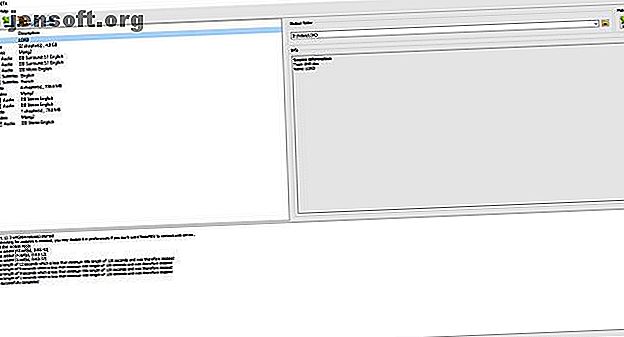
De 11 beste verktøyene for å rippe DVDer og Blu-ray til datamaskinen
Annonse
Til tross for utbredelsen av gratis og betalte strømmetjenester, fortsetter DVD og Blu-ray. Så hvis du har hyller fulle av DVD-er og Blu-stråler som venter på å bli dratt, har vi verktøyene du trenger for å digitalisere samlingen din.
Det er mange grunner til å bruke en DVD-ripper eller Blu-ray-ripper for å trekke fysiske medier på harddisken. Her er de beste verktøyene for å rippe DVDer og Blu-ray til datamaskinen.
1. MakeMKV

Tilgjengelig på: Windows, Mac, Linux
I MakeMKV finner du et suveren verktøy for sikkerhetskopiering av Blu-ray og DVD-plattformer. Den har DVD- og Blu-ray-dekrypteringsfunksjonalitet. Hvis du vil rippe en DVD eller Blu-ray til datamaskinen din, pop på en plate, velg mediet i MakeMKV. Når du gjør det, gjennomfører MakeMKV noe informasjon om innledende arbeid. Du ser de forskjellige titlene og kan utvide seksjonene for å se informasjon om undertittel og lydspor.
Herfra velger du undertittel og lydspor du vil rippe sammen med titlene du vil overføre. Generelt vil tittelen med flest spor være funksjonen, mens mindre titler er bonusfunksjoner, slettede scener, eller hva annet som er på platen. Dette varierer imidlertid etter plate. Fjern markering av alt du ikke trenger, og klikk deretter på MakeMKV- knappen.
La nå MakeMKV komme på jobb. DVDer rippes vanligvis på under 20 minutter. Blu-stråler kan imidlertid variere fra 30 minutter til et par timer, avhengig av lengden på filmen og ekstrautstyrene du ønsker.
MKV-filer er litt mindre enn originale diskbilder. DVD-sikkerhetskopier er omtrent 10 prosent mindre, med Blu-ray-ripper som er omtrent 40 prosent mindre enn diskenes kolleger. Å rippe en Blu-ray-plate gir en mye større fil enn en DVD, godt over 4 GB. Mens en Blu-ray MKV-rip gir maksimal kvalitet, tar den mer plass. Konvertering av MKV til et annet format, for eksempel en MP4, kan produsere en mindre fil, om enn på bekostning av lyd- og videokvalitet.
2. Håndbrems

Tilgjengelig på: Windows, Mac, Linux
Handbrake er en fantastisk open source DVD-ripper. Det er en helt gratis Blu-ray ripper. Bortsett fra å rippe DVDer og Blu-rays, kan Handbrake gjøre mange smarte ting 5 Smarte ting du kan gjøre med HandBrake 5 Smarte ting du kan gjøre med HandBrake HandBrake er et kraftig verktøy, designet for å hjelpe deg med å få mest mulig ut av dine digitale medier . Vi har samlet noen av HandBrakes mest geniale bruksområder. Sjekk det ut! Les mer, inkludert konvertering av videoer, legge til undertekster til filmer og mer. Bare velg en profil avhengig av målenhet eller kvalitet, bestem deg for om du vil bruke Håndbrekk for å knytte undertekster til en filmfil. Slik bruker du Håndbrekk for å knytte undertekster til en filmfil Slik bruker du Håndbrekk for å knytte undertekster til en filmfil Les mer, trykk deretter Start kode .
Forhåndsinnstillinger spenner fra enhetsalternativer inkludert iPad og iPod til 1080p-alternativer av høy kvalitet og mer. I tillegg kan du velge forskjellige formater som MP4, H.265 og H.264. Med håndbrems kan du enkelt rippe en DVD til MP4 og MKV filer. Siden du kan finjustere mange innstillinger eller bare velge en forhåndsinnstilling og starte koding, er håndbremsen så intuitiv eller komplisert som du gjør det. Totalt sett er det en av de beste gratis DVD-ripperne du kan laste ned.
Denne dekrypteren fra Blu-Ray og DVD er kryssplattform, gratis og åpen kildekode. Dessuten sikrer hyppige oppdateringer at Handbrake tilbyr et avansert funksjonssett.
3. Freemake Video Converter
Tilgjengelig på: Windows
Freemake er fortsatt et topp valg for DVD ripping programvare. Det som er pent er Freemakes arsenal av alternativer for videoredigering. Freemake er ikke bare et av de beste programvarealternativene for gratis DVD-ripping, det er fullpakket med redigeringsfunksjoner.
Ved hjelp av Freemake kan du knytte filer sammen. Du kan til og med slå sammen filer for å få en stor sammenslått fil. Videoer kan også konverteres til Flash eller HTML5, så vel som MP3. Blant de mange utdatafilformatene kan du rippe DVD-er til MP4, AVI, MKV, 3GP og mer.
En flott funksjon er når du ripper den til å bli en DVD, kan du også legge til en meny med klikkbare kapitteltitler. Med sin evne til å rippe videoer til en rekke formater så vel som videomodifisering, er Freemake en utmerket gratis DVD-ripper.
4. WinX DVD Ripper

Tilgjengelig på: Windows, Mac
WinX er en av de beste DVD-ripperne. Den kommer i to smaker: det er en gratis DVD-ripper i tillegg til WinX DVD Ripper Platinum Edition. Mens WinXs def ripping-programvare er gratis, er det i utgangspunktet en prøveversjon av Platinum-utgaven. Når prøveperioden er utløpt, er den imidlertid totalt brukbar og slipper bare noen få premiumfunksjoner.
Den gratis iterasjonen vil rippe en DVD til MP4, WMV, AVI, FLV, MOV, MPEG, H.264, iPhone, iPod, Apple TV, Android, Samsung, HTC og PSP. Med den lager du en nøyaktig klone på 1: 1 uten tap av kvalitet. WinX DVD Ripper kan skryte av en rask sikkerhetskopihastighet, og det tar omtrent fem minutter å lage en MPEG2-kopi av en DVD.
Platinum-versjonen legger til ekstra utdataformater, for eksempel å lage ISO-filer. Du vil se raskere rippehastigheter så vel som videoredigeringsfunksjoner. WinX DVD Ripper er et ypperlig alternativ til Håndbrems og Freemake.
5. WonderFox DVD Ripper Pro

Tilgjengelig på: Windows
I tillegg til WinX likte vi virkelig WonderFox DVD Ripper Pro. Det er enkelt å bruke, noe som gjør DVD-ripping enkelt. Bare pop på en DVD, velg ønsket utskriftsformat og begynn å digitalisere DVD-ene.
WonderFox DVD Ripper Pro lar deg raskt ta sikkerhetskopi av DVD på så lite som fem minutter, og kan lage 1: 1 kopier for topp kvalitet.
Appen koster 30 dollar.
6. Aurora

Tilgjengelig på: Windows, Mac
Aurora er en gratis Blu-ray ripper som har sportskompatibilitet på tvers av plattformer. Den vil brenne Blu-ray-platen til en ISO-fil, og deretter brenne ISO-filen på en tom plate. Alternativt kan du bare bruke mediaserverprogramvare som Plex for å spille av ISO-filene dine. Dette er en kraftig Blu-ray dekrypter som er rask og gratis.
Mens Aurora inkluderer et robust funksjonssett, er det begrenset som programvare for ripping av Blu-ray. Du kan kopiere en Blu-ray til en ISO-fil. I motsetning til alternativer som Håndbrems, WinX DVD Ripper eller MakeMKV, vil du ikke finne flere videofilutdataformater eller komprimeringsverktøy.
Likevel er Blu-ray-ripping ganske raskt, og det er en robust Blu-ray-ripper med Mac- og Windows-installatører.
7. CloneDVD og CloneBD

CloneDVD kloner DVDene dine med navnet. Bare sett inn platen, velg hvilke kapitler du vil kopiere, velg språket ditt, om du vil ha teksting, og riv deretter DVDen.
Når filen, i DVD-format, er blitt kopiert til datamaskinen din, kan du brenne ISO til en tom DVD-plate, bruke programvare som Handbrake for å konvertere DVD-filen til en MP4, eller montere ISO-filen på datamaskinen din ved å bruke en virtuell kjøre.
Bortsett fra DVD-sikkerhetskopieringsverktøyet, er det også programvare for Blu-ray-ripping. CloneBD kan sikkerhetskopiere hele Blu-ray-plater som ISO-filer, eller sende ut til slike som MKV, AVI og MP4.
CloneDVD koster $ 36; CloneBD vil sette deg tilbake $ 92.
8. DVD-krymping

Tilgjengelig på: Windows
DVD Shrink er unik i sin evne til å sikkerhetskopiere en hel film og komprimere den for å brenne til en tom DVD. En standard DV-R / RW-plate er 4, 7 GB, mens de fleste vanlige filmer overskrider den størrelsen. Derfor komprimerer DVD Shrink dataene fra den originale platen, og gjør filen så liten som mulig.
Du kan lage en samling fra en eller flere kildedisker, samt kaste deler du ikke trenger. Denne programvaren gir en løsning for å rippe en hel DVD til datamaskinen din eller se på nytt om videoen for å forlate biter du ikke trenger.
9. VLC-spiller

Tilgjengelig på: Windows, Mac, Linux
Mens det er mange videoavspillingsapper, er VLC fortsatt en av de mest populære og funksjonsrike mediaspillerne.
VLC Player har med rette tjent sitt rykte for å kunne spille praktisk talt hvilket som helst videoformat du vil se. Selv om det ofte anses å være til for medieavspilling, kan du også bruke VLC til å rippe en DVD eller Blu-ray.
Velg hva du vil konverteres, velg Ingen platemenyer hvis du ikke vil ha menyer, pek VLC til diskstasjonen på datamaskinen din, og klikk deretter Konverter / lagre . Det kan ta ganske lang tid å rippe. Noen brukere har rapportert at det tar opptil to timer. Alternativer som MakeMKV eller Freemake kan gjøre det på 15-20 minutter.
10. DVDFab

DVDFab er DVD-ripping-programvare som har fått mye positiv ros. I tillegg til å kunne rippe en DVD til datamaskinen din i standardformater, kan den også rippe bare lyden. Så hvis du ønsker musikk fra en film eller et show, så kan DVDFab ta tak i den for deg.
Batchkonvertering lar deg rippe mer enn én tittel om gangen. Spesifiser startpunktet og sluttpunktet du vil konverteres til på en plate, og du kan også automatisk beskjære skjermen for å vise hva du vil. For en fin Blu-ray-dekrypter, sjekk ut DVDFabs Blu-ray-ripper.
DVD-versjonen er $ 55; Blu-ray-versjonen er $ 65.
11. DVD-dekrypter

Tilgjengelig på: Windows
DVD Decrypter er en fantastisk gratis DVD-ripper. Mens det offisielle nettstedet ble lagt ned i 2005, er det fremdeles tilgjengelig via et uoffisielt speil. DVD Decrypter er latterlig enkel å bruke, og laster tittelinformasjon som gjør det enkelt å sikkerhetskopiere en hel eller delvis plate. Totalt sett er det et utmerket programvare for DVD-ripping som er helt gratis å bruke.
De beste verktøyene for å rippe DVDer og Blu-ray
Selv om dette er de beste DVD-ripperne og Blu-ray-ripperne som er tilgjengelige, er det mange muligheter for å rippe en DVD eller Blu-ray til datamaskinen din. Hvilket alternativ du velger, avhenger av om du ripper Blu-stråler eller DVD-er, hvilke filformater du foretrekker, din ideelle kvalitet og mer.
Hvis du heller vil fortsette å bruke en DVD- eller Blu-ray-spiller, kan det være lurt å velge en av de beste regionfrie DVD- og Blu-ray-spillerne De beste regionfrie spillerne for DVD- eller Blu-Ray-plater The Best Region -Gratis spillere for DVD- eller Blu-Ray-plater Regionfri DVD- og Blu-ray-spillere er rikelig. I denne artikkelen anbefaler vi de beste som er tilgjengelige å kjøpe akkurat nå. Les mer . Og i tilfelle du trenger å gå ordentlig old school, må du sjekke ut hvordan du konverterer VHS-bånd til DVD Hvordan konvertere VHS-bånd til digitale filer Hvordan konvertere VHS-bånd til digitale filer Du kan bruke VHS-programvare for å digitalisere VHS-bånd. Her er maskinvaren og VHS til digital konvertering programvare du trenger. Les mer .
Utforsk mer om: Blu-ray, CD-DVD Tool, Data Backup, File Conversion, Handbrake, VLC Media Player.

